win7系统打印机共享给win10的操作方法 win7的打印机怎么共享给win10
更新时间:2024-01-25 09:08:58作者:zheng
我们在使用win7电脑的时候可以将电脑的打印机共享给其他设备,有些用户就想要在win7电脑上设置共享打印机,共享给win10电脑使用,但是却不知道win7的打印机怎么共享给win10,今天小编就教大家win7系统打印机共享给win10的操作方法,操作很简单,跟着小编一起来操作吧。
推荐下载:电脑公司win7
方法如下:
1、开启WIN7系统来宾账号访问权限,最好也不要设置密码。
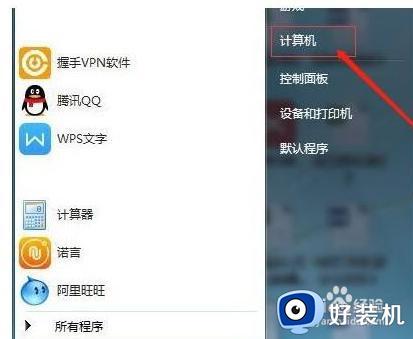
2、计算机右键属性》》计算机管理》》本地用户和组。
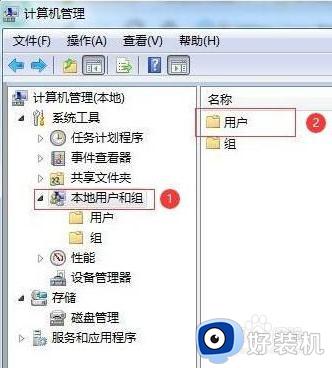
3、点击“本地用户和组”再双击“用户” 取消 “Guest” 》》账户禁用选项。
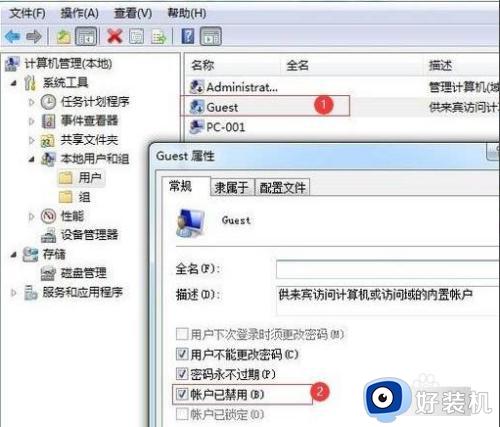
4、更改高级共享设置 ; 网络属性》》更改高级共享设置。
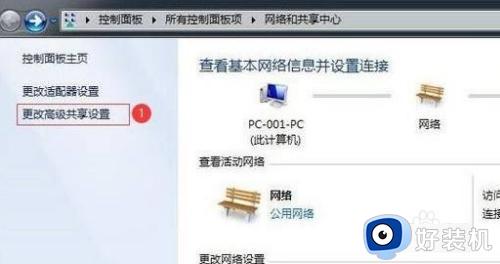
5、进入高级共享设置》》修改权限。
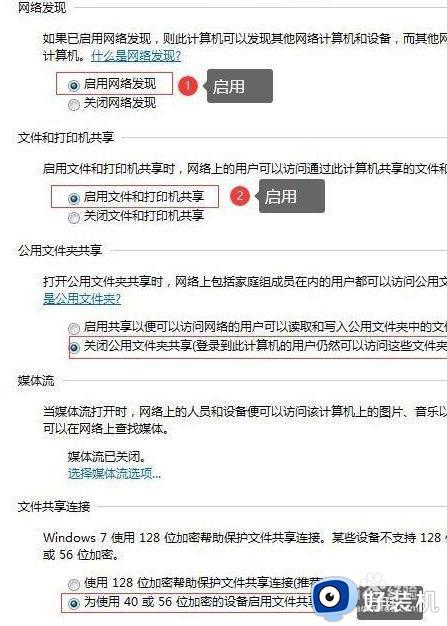
6、设置共享打印机;设置需要共享的打印机》》》属性。

7、勾选“共享”及“在客户端计算机上打印”两个选项即可。
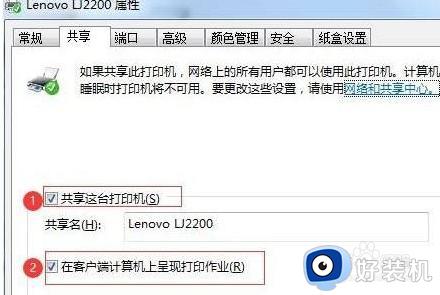
以上就是关于win7系统打印机共享给win10的操作方法的全部内容,还有不懂得用户就可以根据小编的方法来操作吧,希望能够帮助到大家。
win7系统打印机共享给win10的操作方法 win7的打印机怎么共享给win10相关教程
- win7电脑打印机共享给win10的方法 win7电脑上的打印机怎么共享给win10
- win7打印机怎么共享到win10系统 win7打印机怎么与win10共享打印机
- win7win10共享打印机怎么连接 win10使用win7共享打印机的方法
- win7连接共享打印机的方法 win7怎么连接已共享的打印机
- win7连不了共享打印机怎么办 win7不能连接共享打印机处理方法
- win7打印机共享工具如何打开 如何共享打印机win7
- win7无法共享打印机怎么办 windows7无法共享打印机的解决方法
- win7电脑共享打印机后不能打印怎么回事 win7打印机已共享但无法打印如何解决
- win7打印机如何共享多台电脑 win7系统怎样设置多台电脑共享打印机
- windows10怎么连接win7共享打印机 win10怎样连接win7共享打印机
- win7访问win10共享文件没有权限怎么回事 win7访问不了win10的共享文件夹无权限如何处理
- win7发现不了局域网内打印机怎么办 win7搜索不到局域网打印机如何解决
- win7访问win10打印机出现禁用当前帐号如何处理
- win7发送到桌面不见了怎么回事 win7右键没有发送到桌面快捷方式如何解决
- win7电脑怎么用安全模式恢复出厂设置 win7安全模式下恢复出厂设置的方法
- win7电脑怎么用数据线连接手机网络 win7电脑数据线连接手机上网如何操作
win7教程推荐
- 1 win7每次重启都自动还原怎么办 win7电脑每次开机都自动还原解决方法
- 2 win7重置网络的步骤 win7怎么重置电脑网络
- 3 win7没有1920x1080分辨率怎么添加 win7屏幕分辨率没有1920x1080处理方法
- 4 win7无法验证此设备所需的驱动程序的数字签名处理方法
- 5 win7设置自动开机脚本教程 win7电脑怎么设置每天自动开机脚本
- 6 win7系统设置存储在哪里 win7系统怎么设置存储路径
- 7 win7系统迁移到固态硬盘后无法启动怎么解决
- 8 win7电脑共享打印机后不能打印怎么回事 win7打印机已共享但无法打印如何解决
- 9 win7系统摄像头无法捕捉画面怎么办 win7摄像头停止捕捉画面解决方法
- 10 win7电脑的打印机删除了还是在怎么回事 win7系统删除打印机后刷新又出现如何解决
